Samsungのスマホをもっとつまらなく見せる7つの簡単な方法

高価なSamsung Galaxyを、市場に出回っている他のスマートフォンと全く同じ見た目にする必要はありません。少し手を加えるだけで、より個性的でスタイリッシュ、そして個性的なスマートフォンに仕上げることができます。
Android スマートフォンにはすでに着信音カッターがシステムに組み込まれているため、コンピューターで着信音をカットしてからスマートフォンに転送しなくても、好きな着信音をカットできます。さらに、連絡先リスト内の各電話番号ごとに着信音を選択して、個別の識別着信音を作成することもできます。すべての操作は簡単な実装で電話上で実行されます。以下の記事では、Android で着信音をカットする方法について説明します。
1. Androidの着信音をカットする手順
ステップ1:
Android スマートフォンの音楽アルバムで、着信音として選択する曲をクリックします。次に、音楽再生インターフェースで、下のはさみアイコンをクリックします。次に、着信音を作成するセグメントをカットするためのインターフェイスに切り替えます。使用している Android スマートフォンの種類と Android のバージョンに応じて、このインターフェースは異なる場合があります。
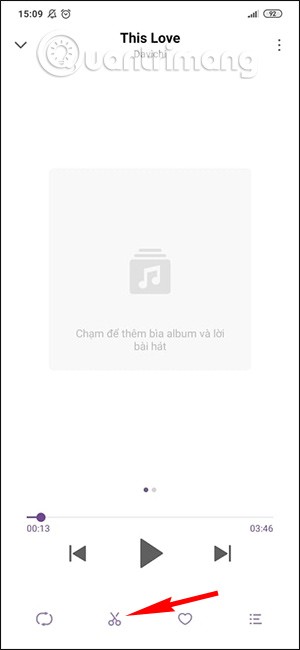
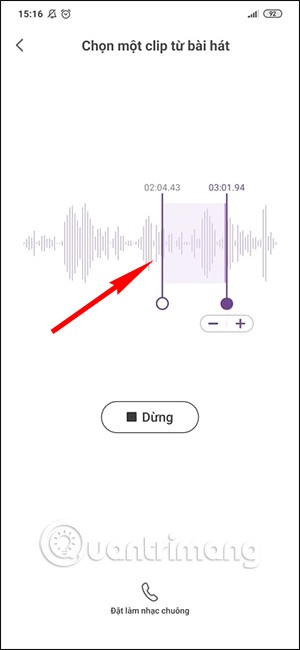
ステップ2:
最初と最後の小節を移動して音楽セクションを選択し、カットする音楽セクションを見つけます。 「再生」を押すと音楽をプレビューできます。最後に「着信音として設定」ボタンを押せば完了です。
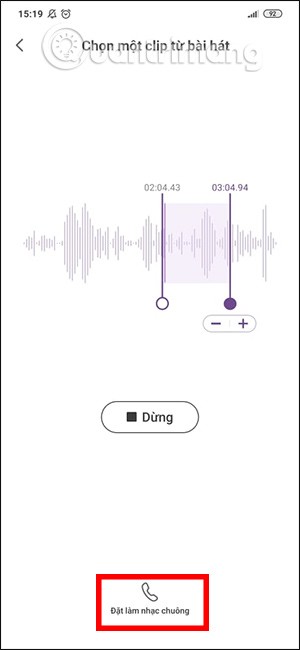
お使いの携帯電話に着信音をカットするモードがない場合、外部から着信音をカットして携帯電話に転送し、設定から着信音を選択する必要があります。
着信音をオンラインでカットするには、以下の記事を参照してください。
2. Androidでサードパーティ製アプリを使ってカスタム着信音を作成する方法
Zedge などのアプリを使用すると、映画、ビデオ ゲーム、ミームなどから何千もの着信音や通知音をダウンロードできます。アプリでは、利用可能なサウンドを着信音、通知音、カスタム通知として設定できます。
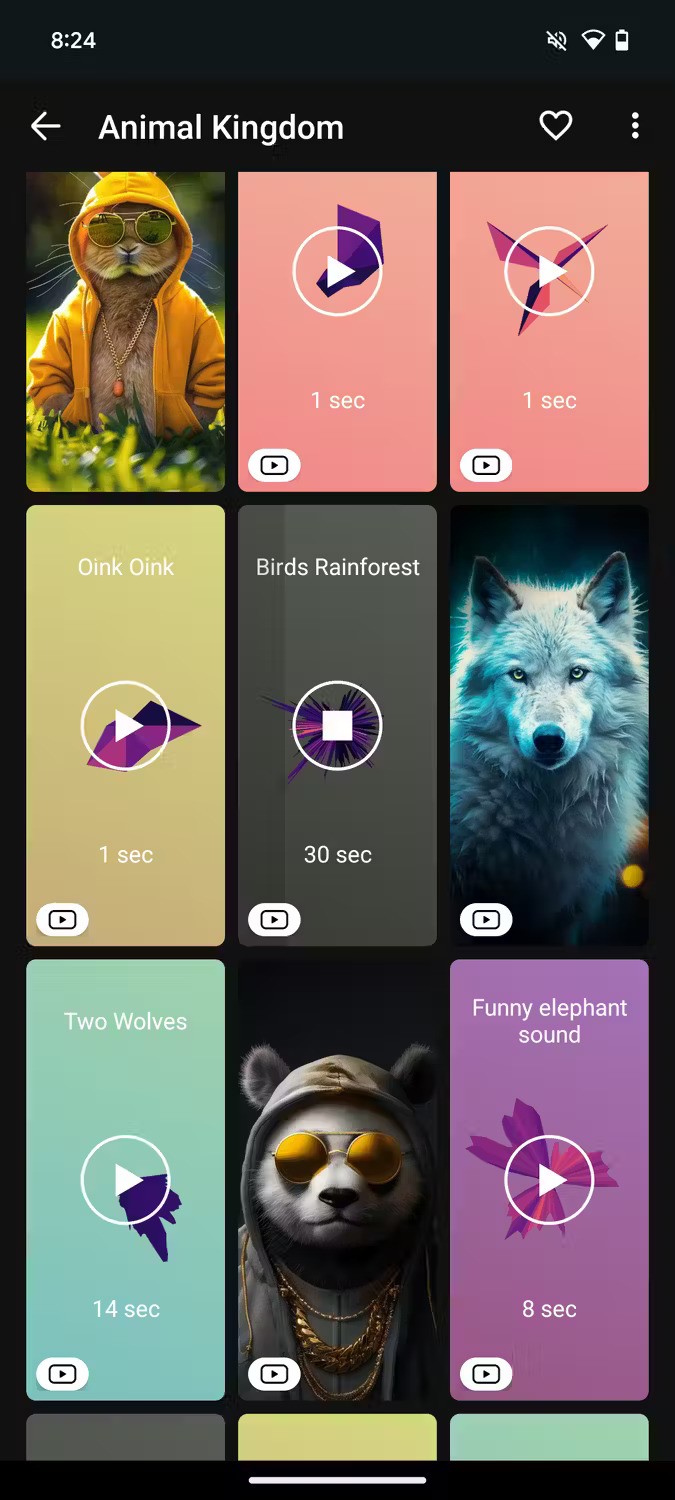
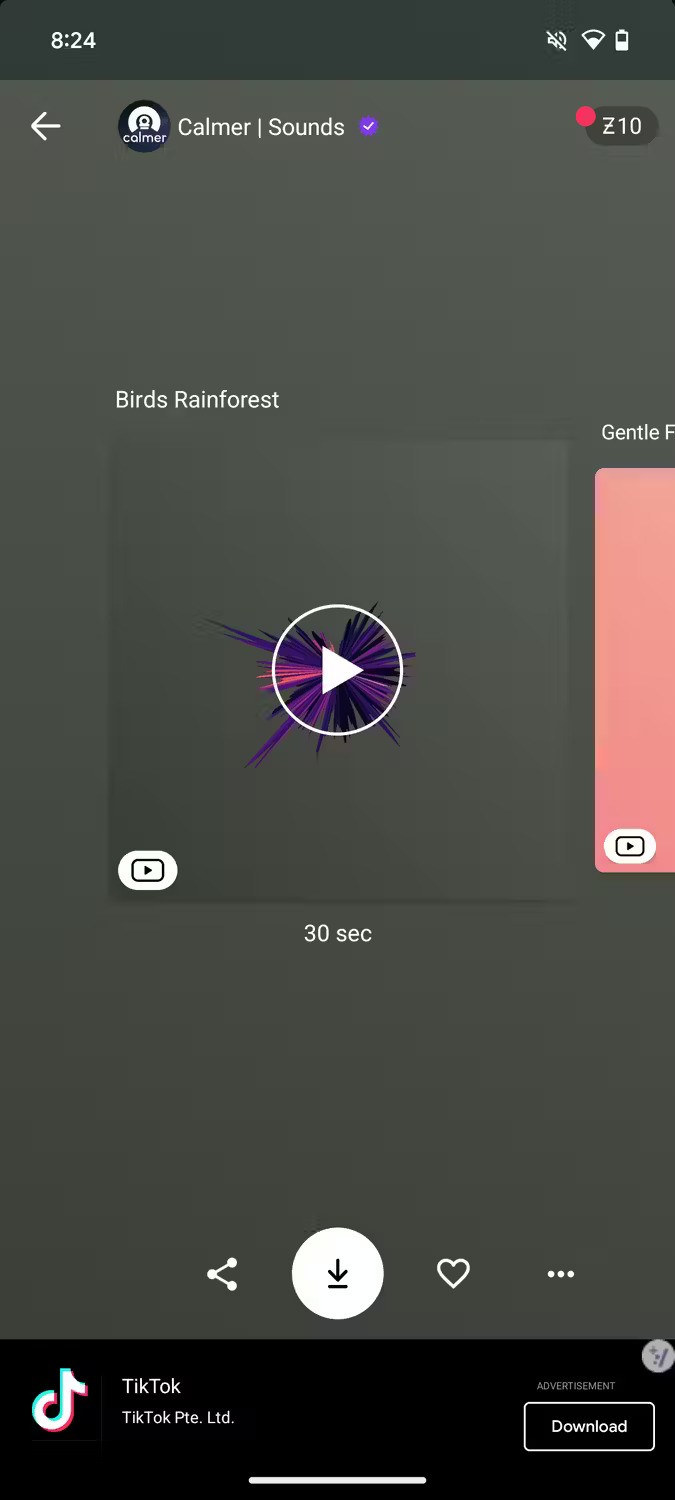
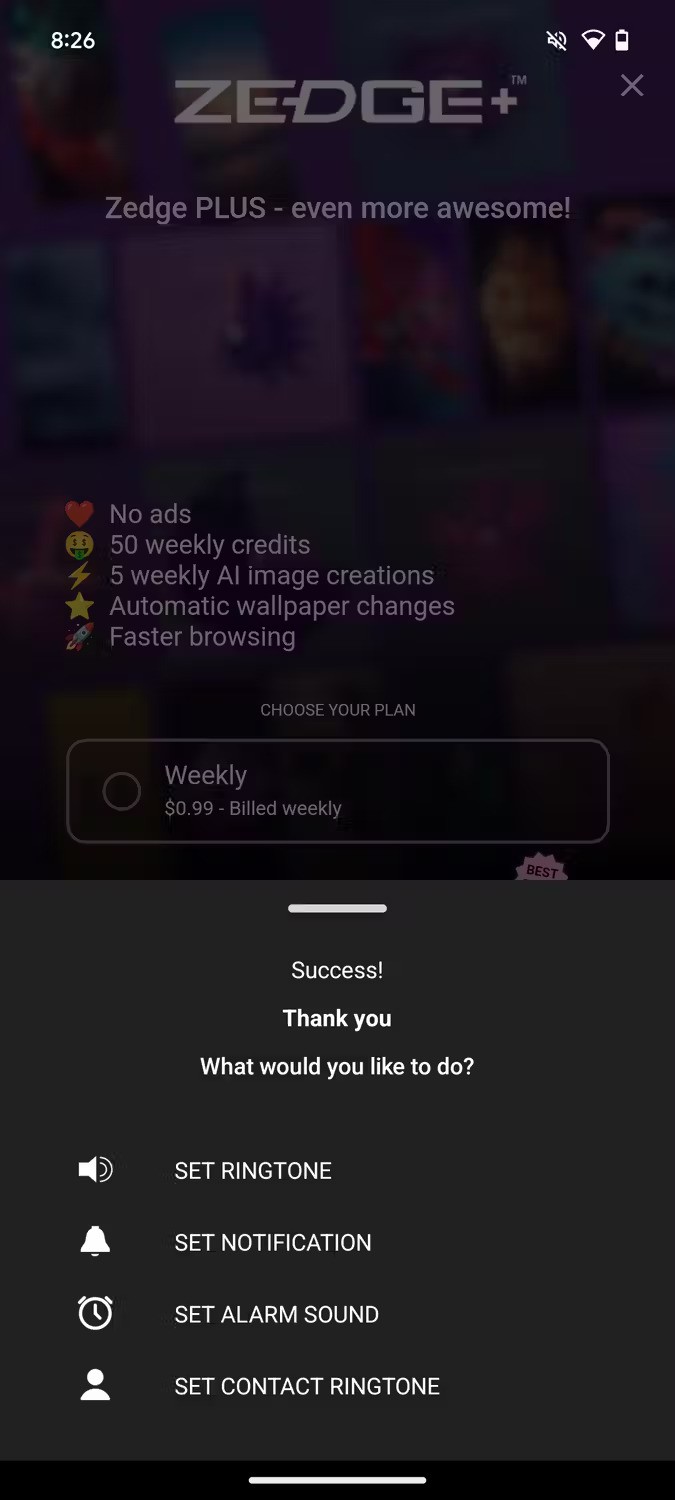
アプリを使用したくない場合は、Zedge Web サイトにアクセスしてファイルを直接ダウンロードするか、他のトップ着信音ダウンロード サイトのいずれかをチェックしてください。
着信音を使用する前に変更するには、Ringtone Maker を検討してください。このアプリは、さまざまな種類のオーディオ ファイルから着信音、アラーム、通知音を作成できます。これを使用すると、携帯電話のオーディオを編集して、トラックの音量を上げたり、無音部分をトリミングしたりすることができます。
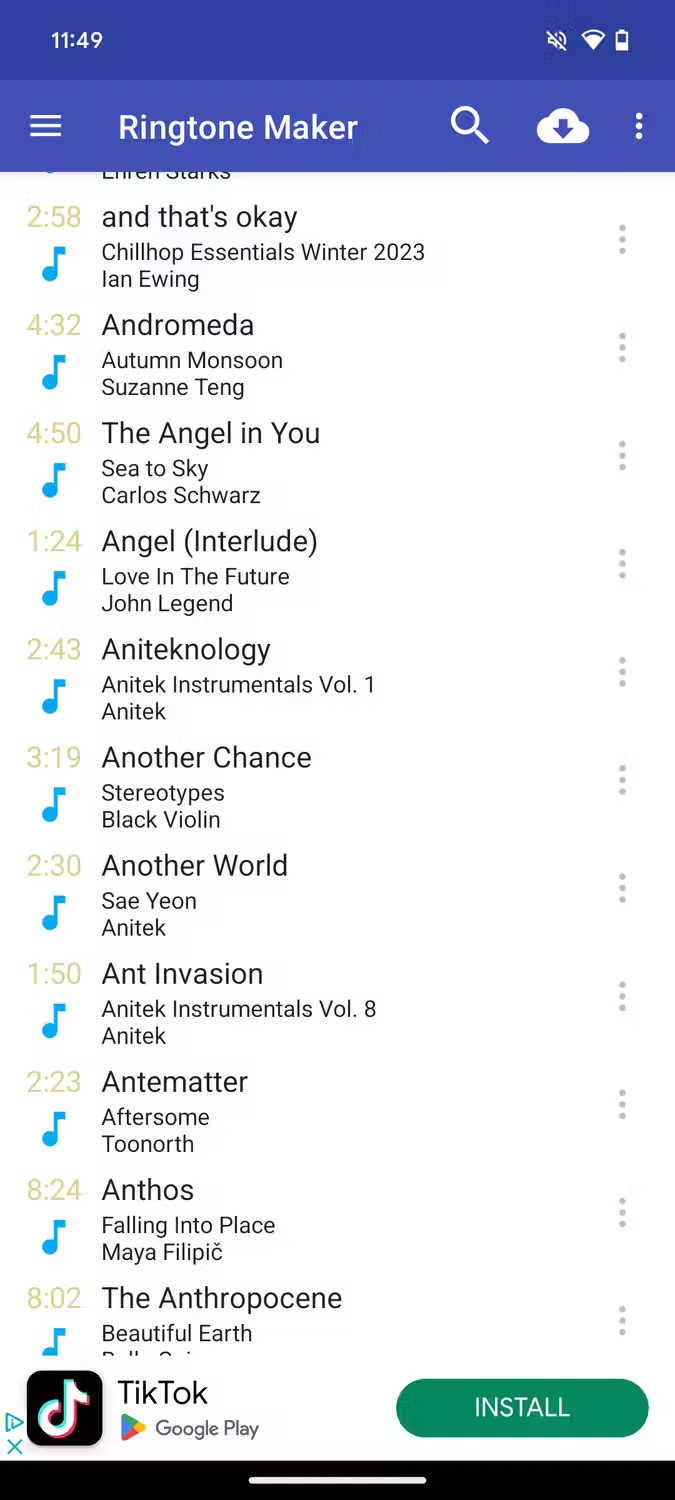
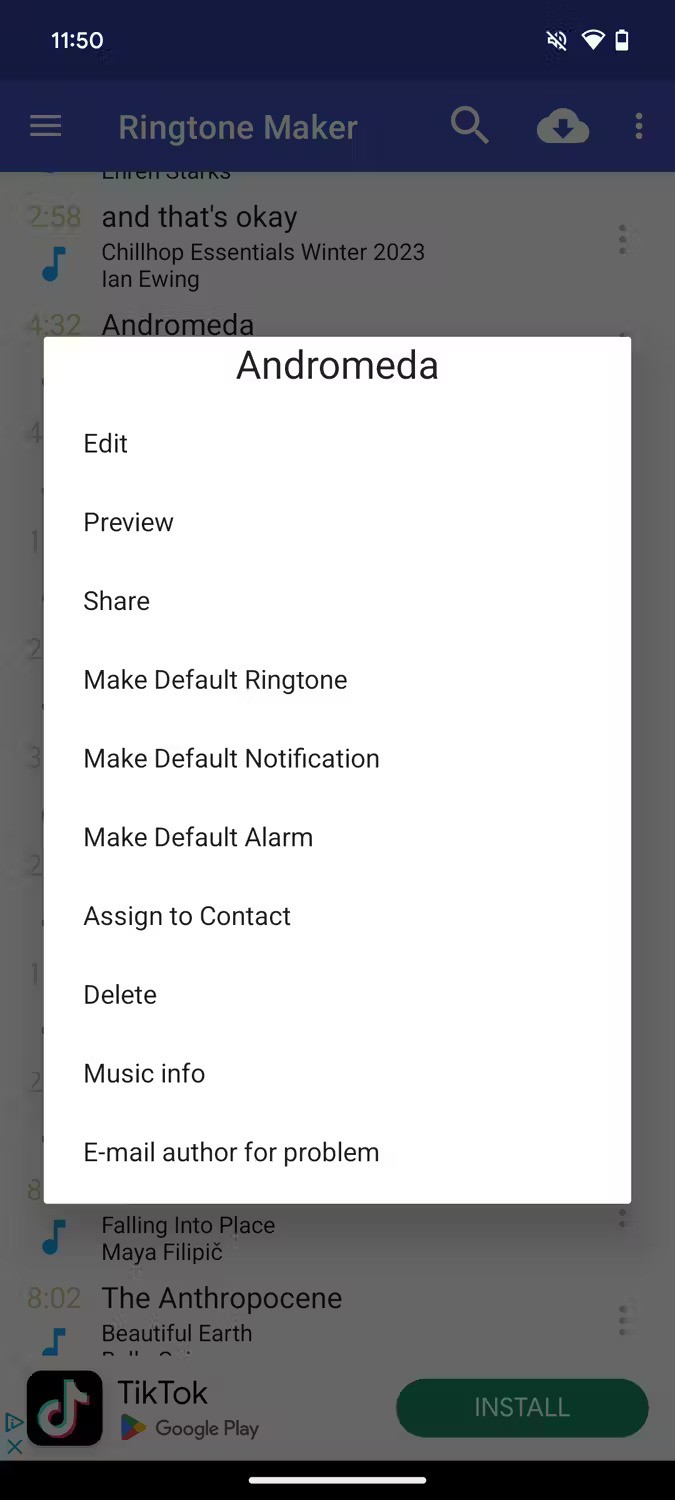
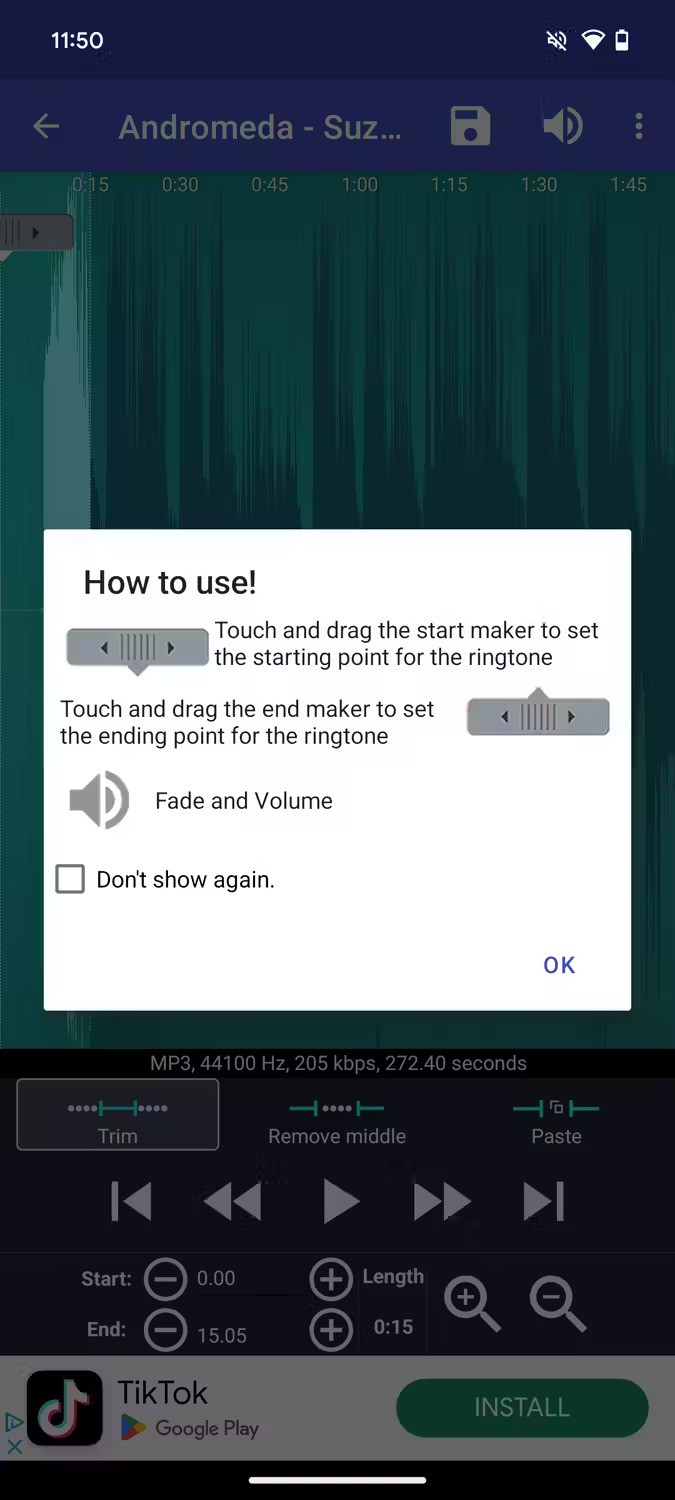
3. Androidで着信音を変更する方法
メロディーと着信音を入手したので、実際に着信音を変更する準備が整いました。手順は、Android スマートフォンのモデルによって若干異なる場合があります。
Xiaomiのスマートフォン
ステップ1:
[設定]に移動して、[サウンドとバイブレーション]を選択します。次に、「着信音」をクリックして着信音を選択します。
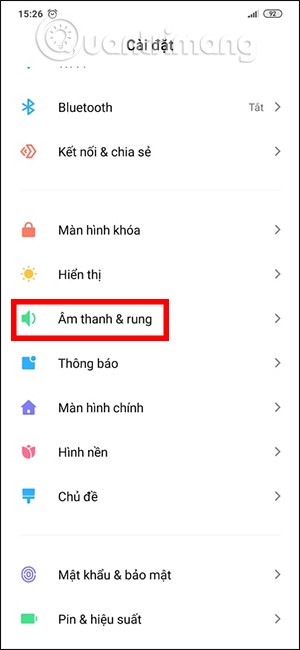
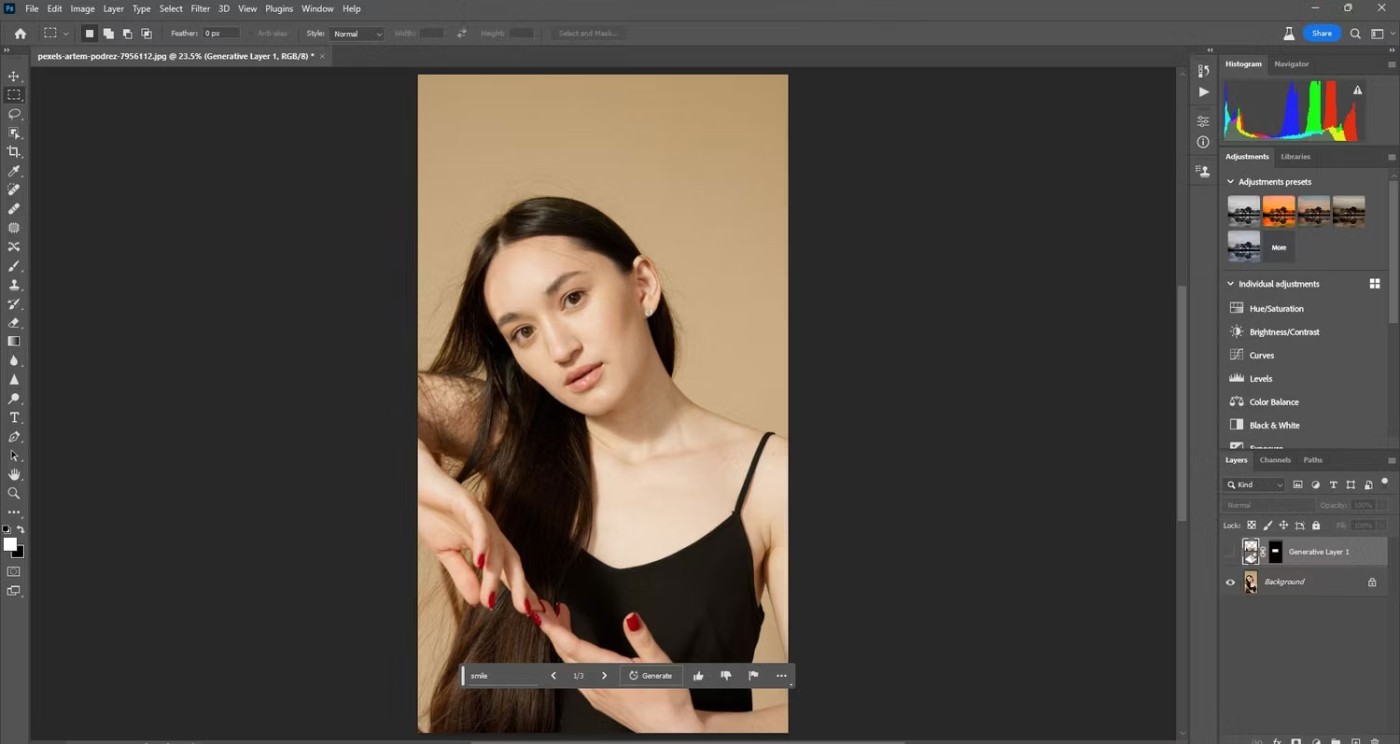
ステップ2:
クリックして着信音を追加し、デバイスの着信音を選択をクリックするか、追加ボタンをクリックします。次に、携帯電話の音楽アルバムに移動し、着信音として設定したい曲を選択する必要があります。
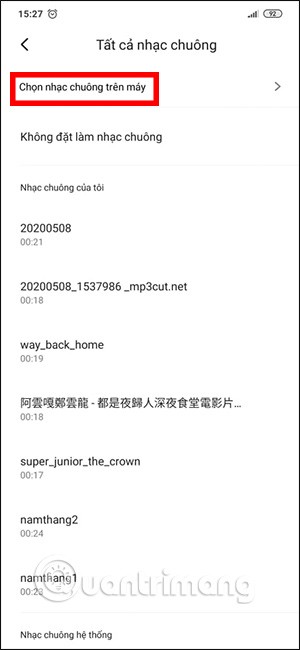
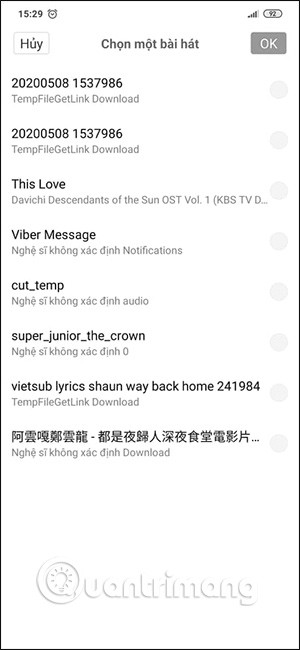
Google Pixelスマートフォン
Google Pixel をお持ちの場合は、次の手順に従ってください。
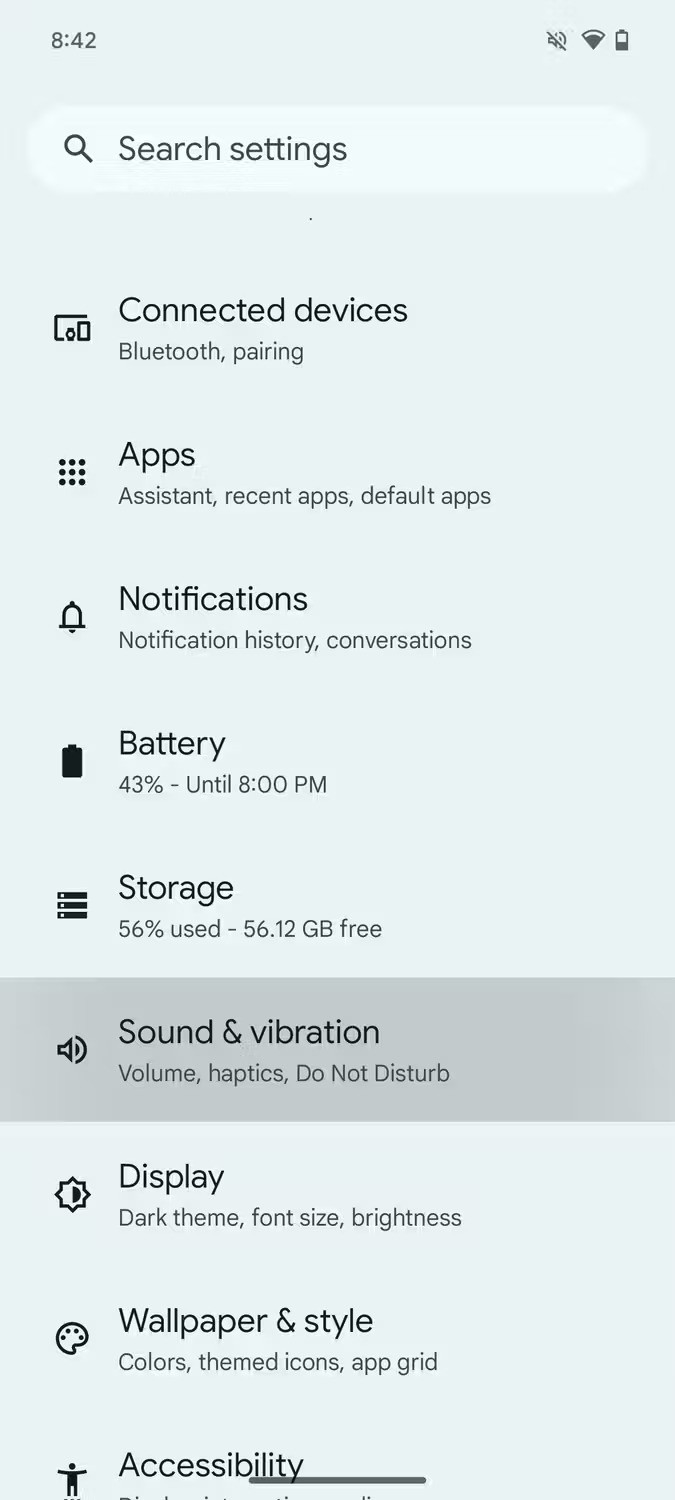
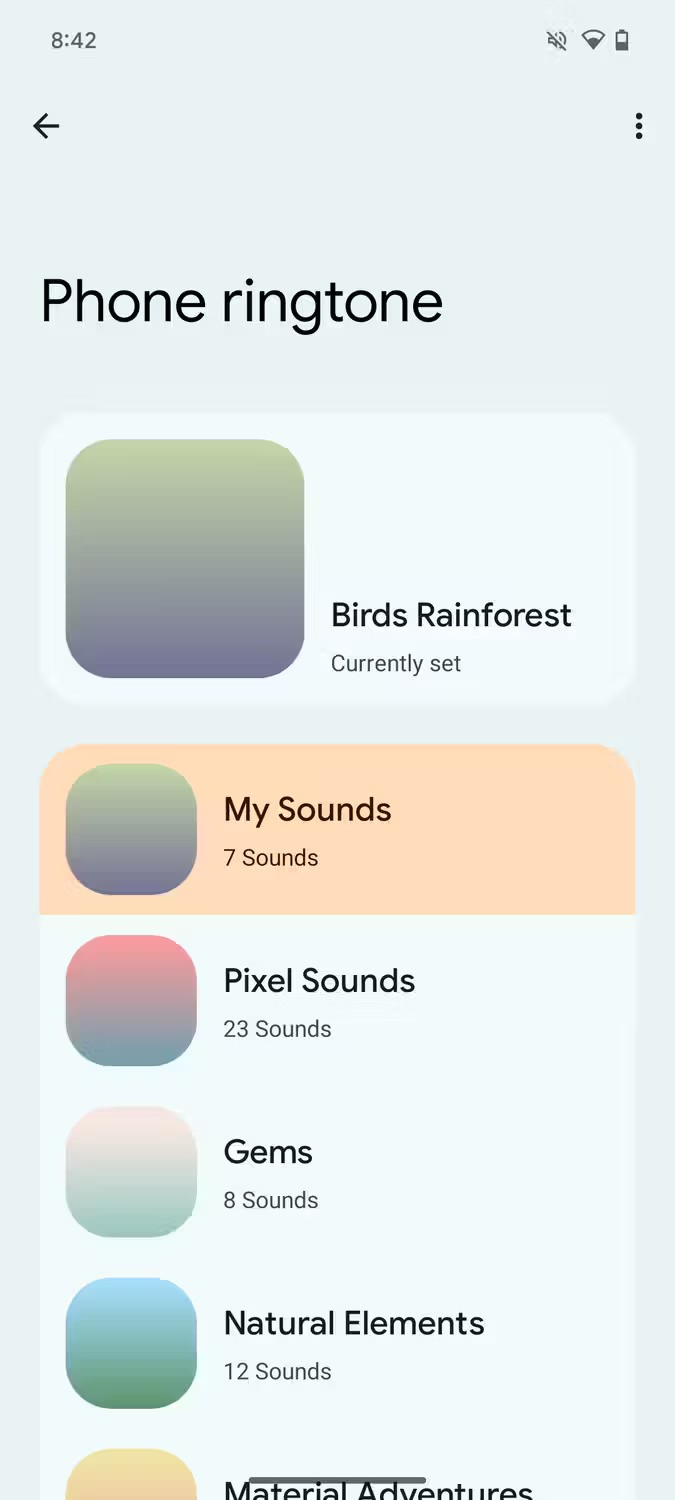
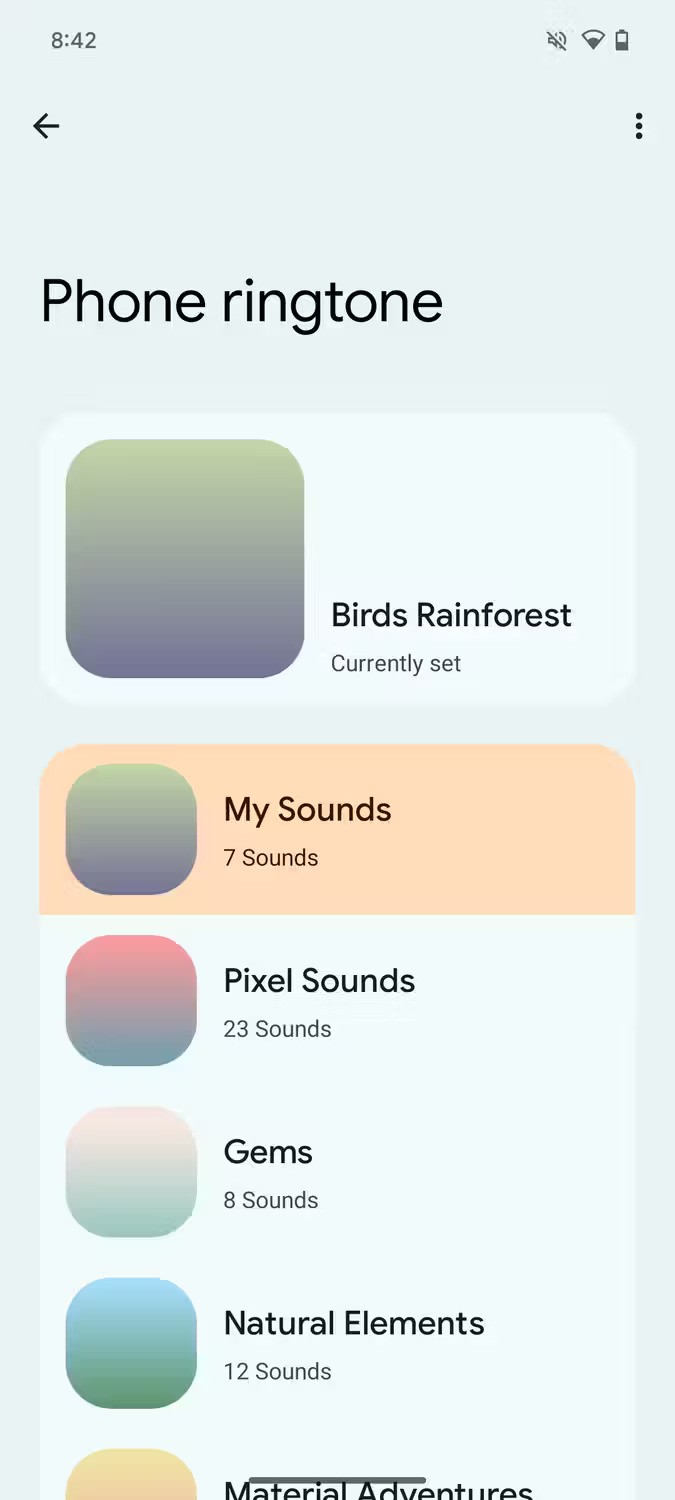
Samsung Galaxyスマートフォンの場合
Samsung の Android バージョンは、One UI インターフェースのため少し異なります。 Samsung Galaxy スマートフォンの着信音を変更するには、次の手順に従います。
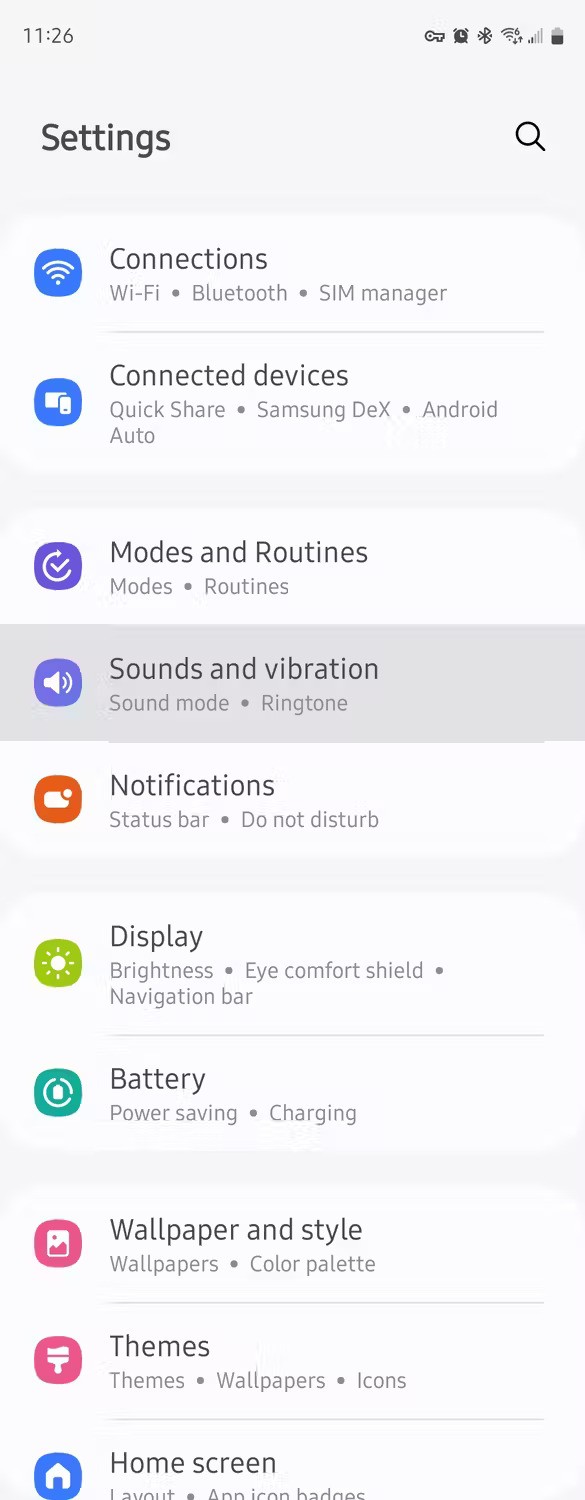
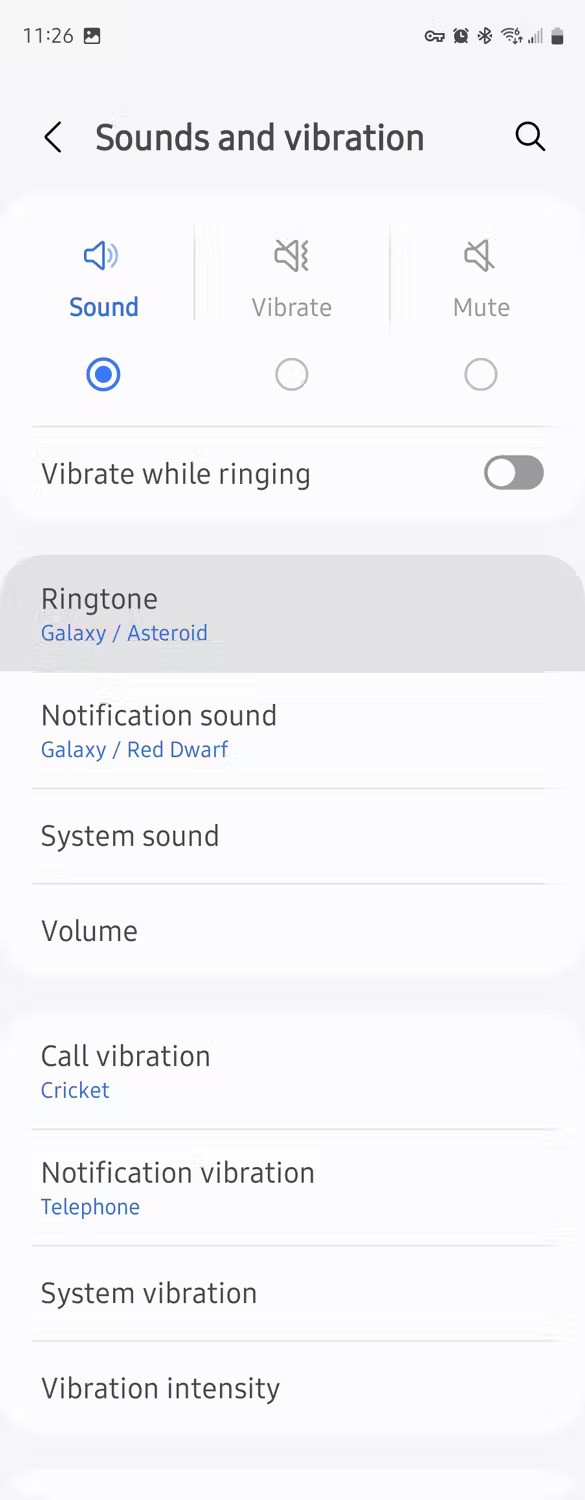
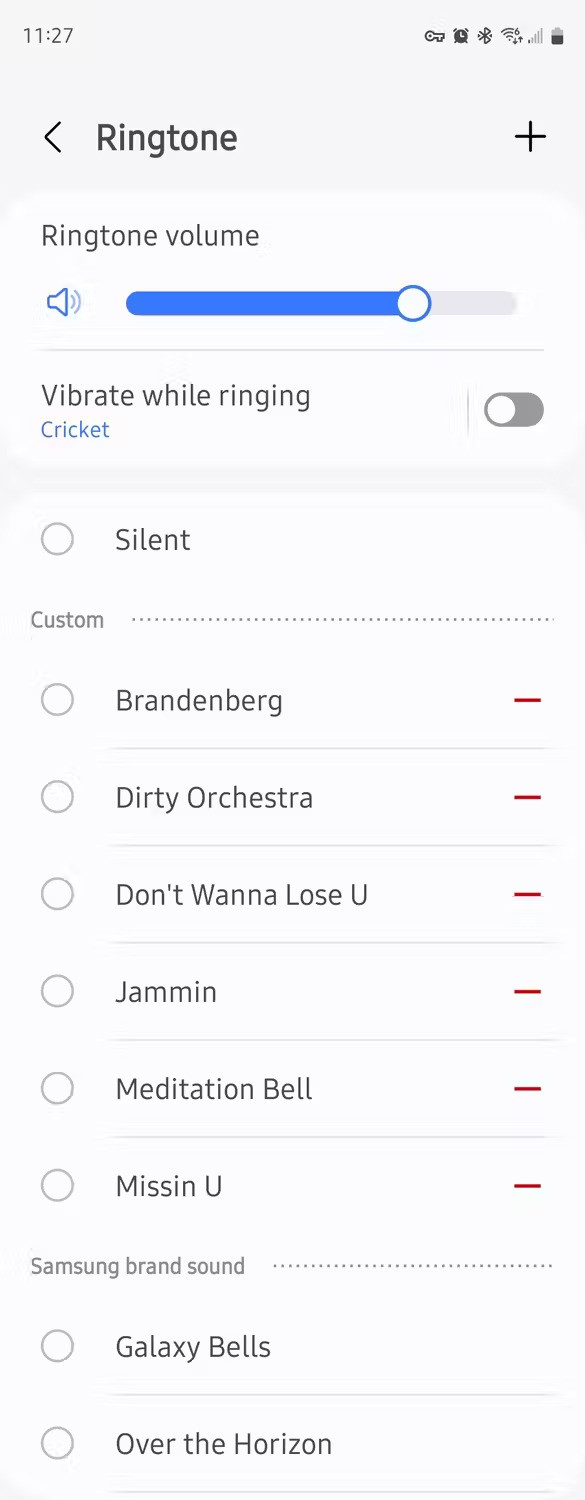
注意: アプリの通知を無視しないでください。ほとんどのアプリでは、さまざまな種類のアラートに対して着信音や通知音を選択できます。携帯電話の各アプリの通知音を変更できます。
4. Androidで連絡先の着信音を設定する方法
一部の Android デバイスでは、連絡先ごとに個別の着信音を選択できるため、簡単に区別できます。
Xiaomiのスマートフォン
ステップ1:
携帯電話の連絡先を開き、カスタム着信音を設定する連絡先をタップして、「デフォルトの着信音」をタップします。
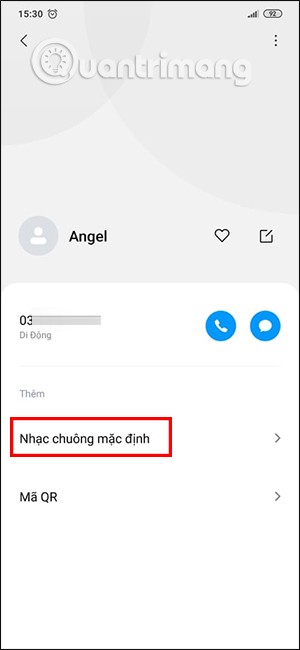
ステップ2:
ここで、利用可能な着信音インターフェイスを電話機に表示するか、新しい着信音を選択する場合は、デバイスで [着信音を選択]を押してから、デバイスで音楽アルバムを開いて、この電話番号の着信音を選択します。
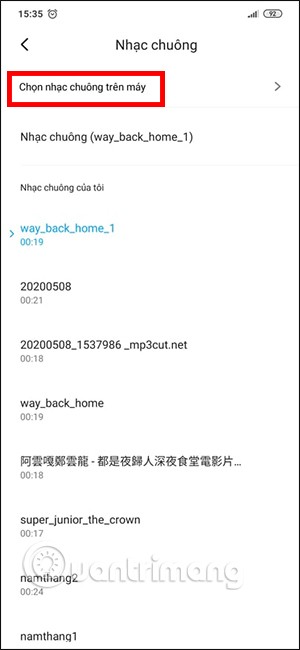
Google Pixelスマートフォン
Pixel スマートフォンまたはStock Androidを実行しているスマートフォンで連絡先の着信音を設定するには、次の手順に従います。
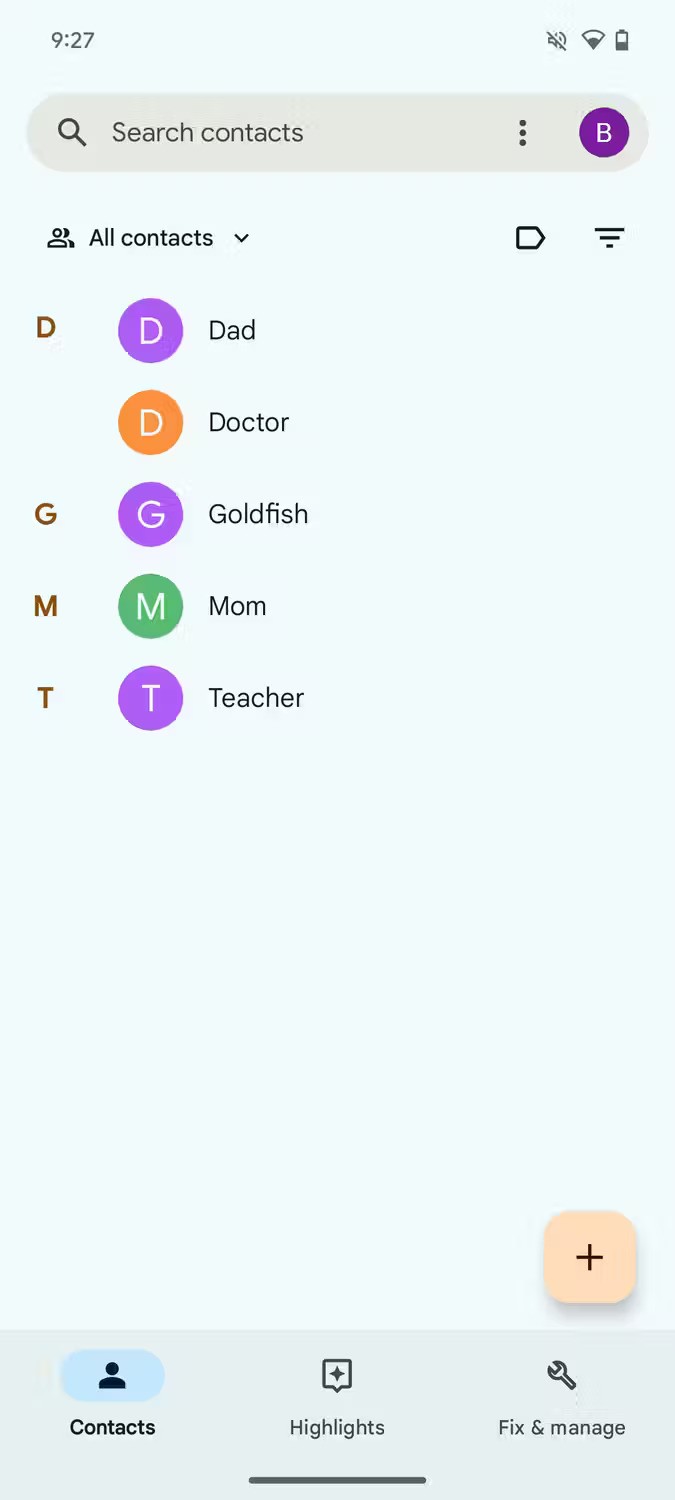
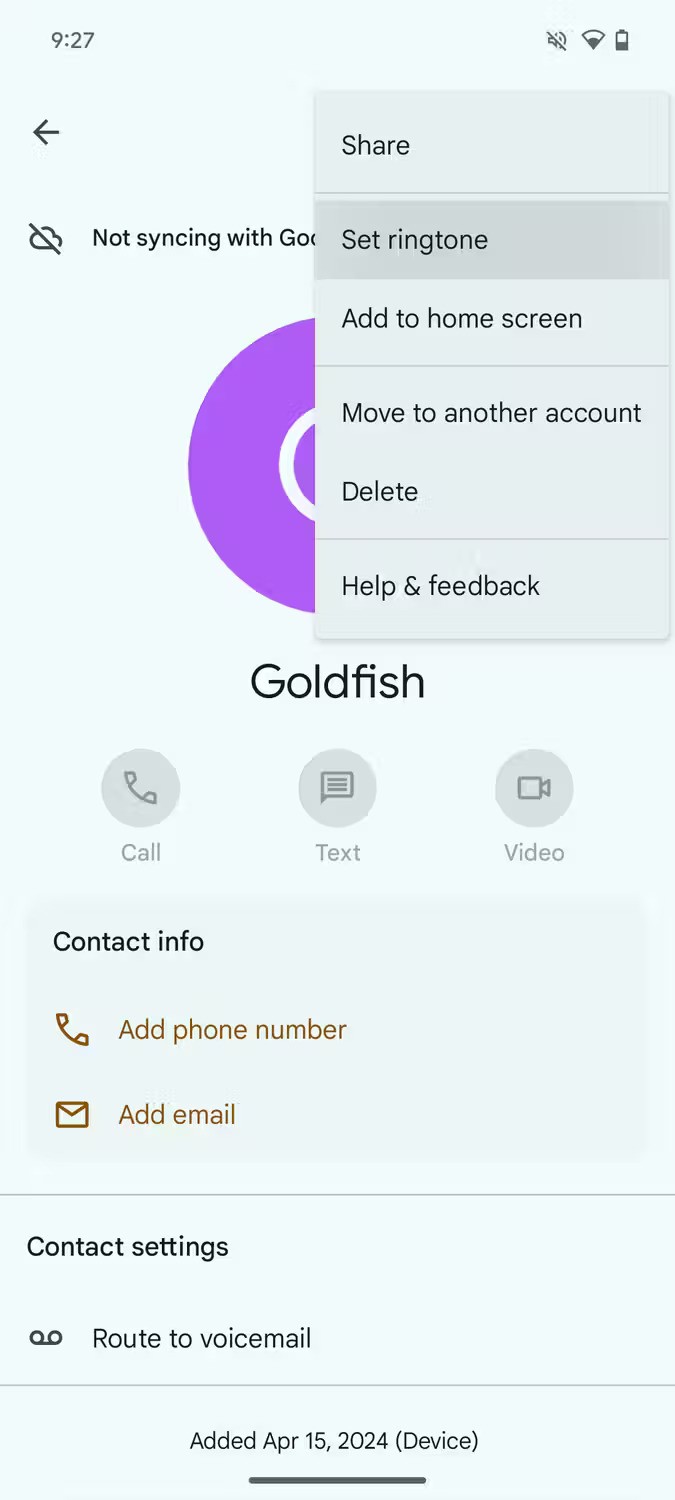
あとは、希望する着信音を選択するだけです。
Samsung Galaxyスマートフォンの場合
Samsung の携帯電話での手順も同様です。具体的には次のようになります。
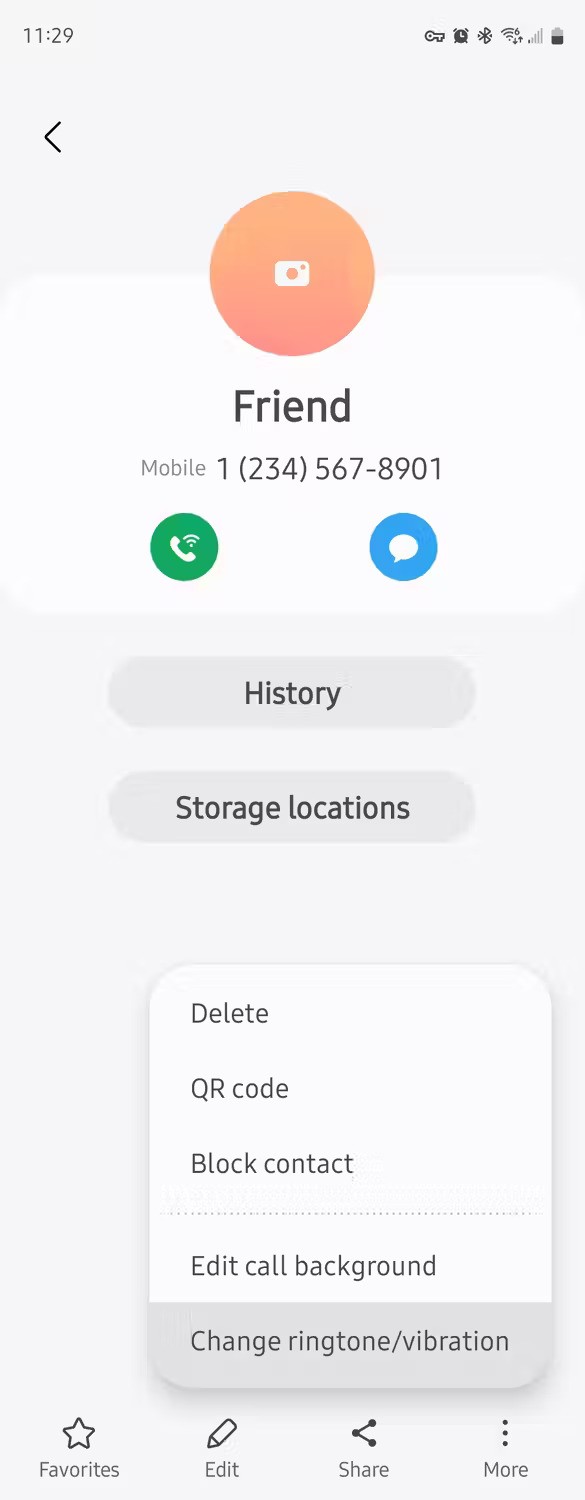
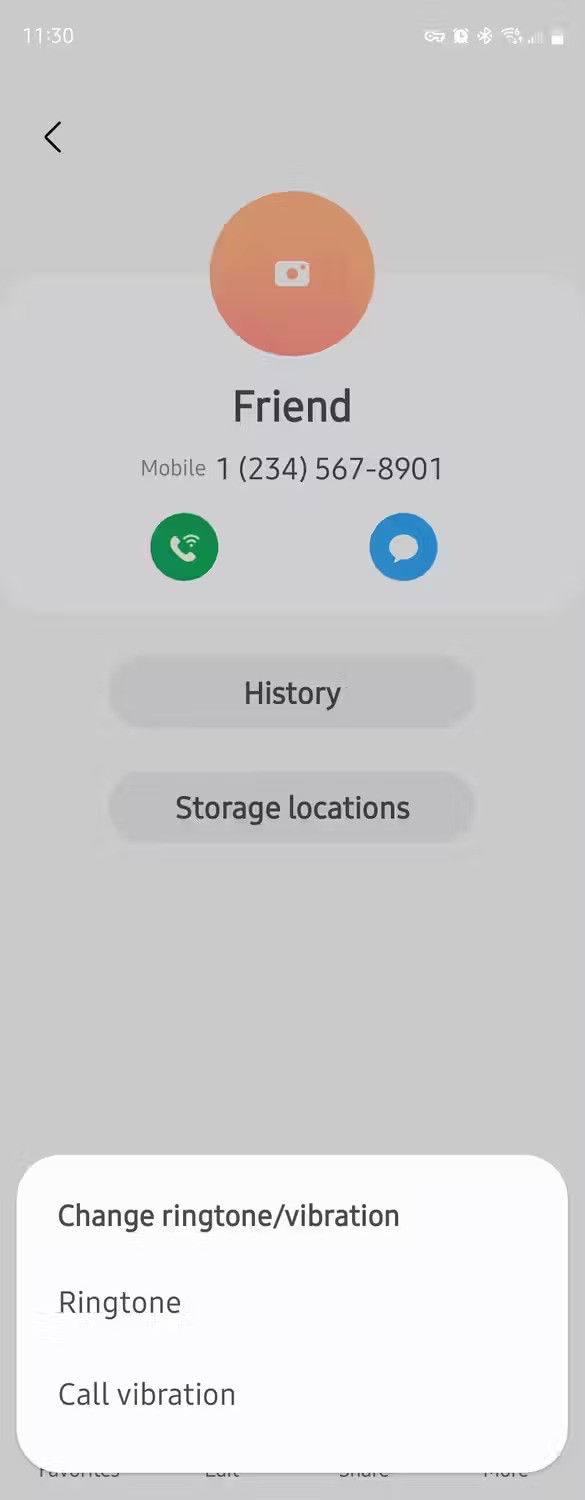
次に、リストから目的のサウンドを選択してメニューを終了します。
スマートフォンが登場する前は、着信音を変更することが、携帯電話を自分好みにするための最初のステップの 1 つでした。今では、オプションが多数用意され、スピーカーも大幅に改良され、アプリや連絡先ごとにサウンドがカスタマイズされ、エクスペリエンスは以前よりもさらに向上しています。
楽しみのために着信音を変更する場合でも、通話を区別するために変更する場合でも、Android デバイスを使用するとプロセス全体が簡単になります。
高価なSamsung Galaxyを、市場に出回っている他のスマートフォンと全く同じ見た目にする必要はありません。少し手を加えるだけで、より個性的でスタイリッシュ、そして個性的なスマートフォンに仕上げることができます。
iOS に飽きて、最終的に Samsung の携帯電話に切り替えましたが、その決定に後悔はありません。
ブラウザ上のAppleアカウントのウェブインターフェースでは、個人情報の確認、設定の変更、サブスクリプションの管理などを行うことができます。しかし、さまざまな理由でサインインできない場合があります。
iPhone で DNS を変更するか、Android で DNS を変更すると、安定した接続を維持し、ネットワーク接続速度を向上させ、ブロックされた Web サイトにアクセスできるようになります。
「探す」機能が不正確になったり、信頼できなくなったりした場合は、いくつかの調整を加えることで、最も必要なときに精度を高めることができます。
携帯電話の最も性能の低いカメラがクリエイティブな写真撮影の秘密兵器になるとは、多くの人は予想していなかったでしょう。
近距離無線通信は、デバイス同士が通常数センチメートル以内の近距離にあるときにデータを交換できる無線技術です。
Appleは、低電力モードと連動して動作する「アダプティブパワー」を導入しました。どちらもiPhoneのバッテリー寿命を延ばしますが、その仕組みは全く異なります。
自動クリックアプリケーションを使用すると、ゲームをプレイしたり、デバイスで利用可能なアプリケーションやタスクを使用したりするときに、多くの操作を行う必要がなくなります。
ニーズに応じて、既存の Android デバイスで Pixel 専用の機能セットを実行できるようになる可能性があります。
修正には必ずしもお気に入りの写真やアプリを削除する必要はありません。One UI には、スペースを簡単に回復できるオプションがいくつか含まれています。
スマートフォンの充電ポートは、バッテリーを長持ちさせるためだけのものだと、多くの人が考えています。しかし、この小さなポートは、想像以上にパワフルです。
決して効果のない一般的なヒントにうんざりしているなら、写真撮影の方法を静かに変革してきたヒントをいくつか紹介します。
新しいスマートフォンを探しているなら、まず最初に見るのは当然スペックシートでしょう。そこには、性能、バッテリー駆動時間、ディスプレイの品質などに関するヒントが満載です。
他のソースからiPhoneにアプリケーションをインストールする場合は、そのアプリケーションが信頼できるものであることを手動で確認する必要があります。確認後、アプリケーションはiPhoneにインストールされ、使用できるようになります。












